CAD怎么画出空心号牌?
设·集合小编 发布时间:2023-03-26 09:27:47 822次最后更新:2024-03-08 11:50:24
CAD是目前一款比较热门的图形绘制软件,在CAD里面制作一些标志的时候,经常会需要做一个空心的牌子,这样可以更好的展示字体,可是CAD怎么画出空心号牌?下面就来一步步操作给大家看看。
设·集合还有超多“CAD”视频课程,欢迎大家点击查看

工具/软件
硬件型号:小新Air14
系统版本:Windows7
所需软件:CAD2012
方法/步骤
第1步
如下图所示,
打开AutoCAD2012软件,新建一空白的CAD文件,
另存为:AutoCAD如何画空心号牌

第2步
如下所示,
输入t,回车,随意画一个矩形文本框,
输入“2”,在文本框外单击一点,完成文字的输入、
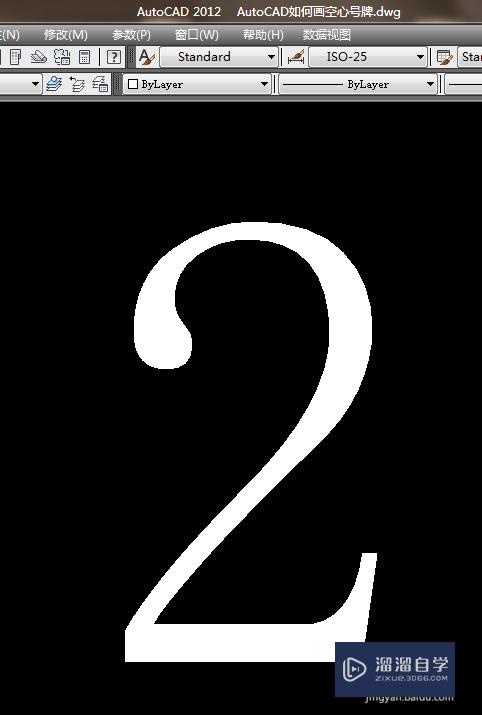
第3步
如下所示,
调整视图,
输入c,回车,激活圆命令,
在数字旁边画一个圆,比数字大一点就可以了。

第4步
如下所示,
输入h,回车,激活填充命令,
给圆填充纯白色。

第5步
如下图所示,
选中数字“2”,点击夹点,移动数字到圆的中间,

第6步
如下图所示,
在工具栏中选择颜色:其他颜色——真彩色——纯黑色——确定。
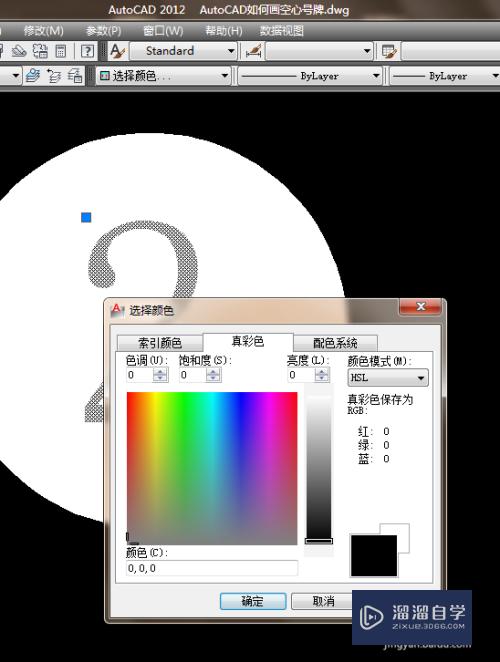
第7步
如下所示,
单击鼠标右键,
点击“绘图次序——置于对象之上”。

第8步
如下图所示,
看软件左下角的信息栏,要求选择参照对象,
点击“填充圆”,
回车。
!!!!!!!
至此,
这个空心的号牌就绘制完成了,
效果如简介中所示。

- 上一篇:CAD插入图片如何跟着画一样大小?
- 下一篇:CAD多窗口如何设置独立显示?
相关文章
广告位


评论列表